【Microsoft Edge】PDFが文字化けする(表示がおかしい)ときの直し方
 /
/ 

本記事ではMicrosoft Edgeにおける、PDFをEdgeで開いたときに文字化けする(表示がおかしい)ときの直し方について詳しく解説していきます。
PDF(Portable Document Format)はビジネスから日常まで幅広く利用されているファイル形式であり、Edge上でPDFを開いて中身を閲覧することができます。
しかしEdgeでPDFを開くと文字化けする、表示がおかしい現象が発生することがあります。
本記事を通して、Microsoft Edgeで開いたPDFが文字化けする、表示がおかしいときの直し方について理解を深めてください。
EdgeでPDFが文字化けするとは
私は社内SE(システムエンジニア)として働いており、アプリケーションやパソコンに関するさまざまな問い合わせや問題に日々対応しています。
社内ではブラウザにMicrosoft Edgeを主に利用しており、このEdgeで次のような問題が発生することが多々あります。
EdgeでPDFを開くと中身が文字化けする(表示がおかしい)
EdgeでPDFを開くと文字や記号が意味不明な記号に置き換わって表示される、いわゆる文字化けしてPDFが開かれる現象が起きることがよくあります。
この現象が発生したPDFをEdge以外の他のアプリケーション(たとえばAdobe Acrobat)で開くと正しく表示されることがほとんどです。
EdgeでPDFが文字化けする現象が発生した場合の対処方法は次項より解説していきます。
EdgeでPDFが文字化けするときの対処方法
EdgeでPDFが文字化けするときの対処方法は以下3つです。
- Edgeで「New PDF Viewer」を有効に変更する
- Edgeを最新バージョンに更新する
- 他のPDFアプリケーションで開く
Edgeで「New PDF Viewer」を有効に変更する
Edgeで「New PDF Viewer」を有効にすることでPDFの文字化けが改善することが考えられます。
New PDF Viewerは通常の旧PDFビューアーよりもフォントの互換性や文字レンダリング機能が向上しており、日本語フォントや特殊文字を含むPDFでの文字化けが減少します。
New PDF Viewerは標準機能ではなく、現在はまだ「試験的機能」として提供されています
以下の操作でNew PDF Viewerを有効にしてみてください。
- Microsoft Edgeを起動する
- アドレスバーに「edge://flags/#edge-new-pdf-viewer」と入力して実行する
- 表示された画面から「New PDF Viewer」の設定値を「Enabled」に変更する
- Edgeを再起動する

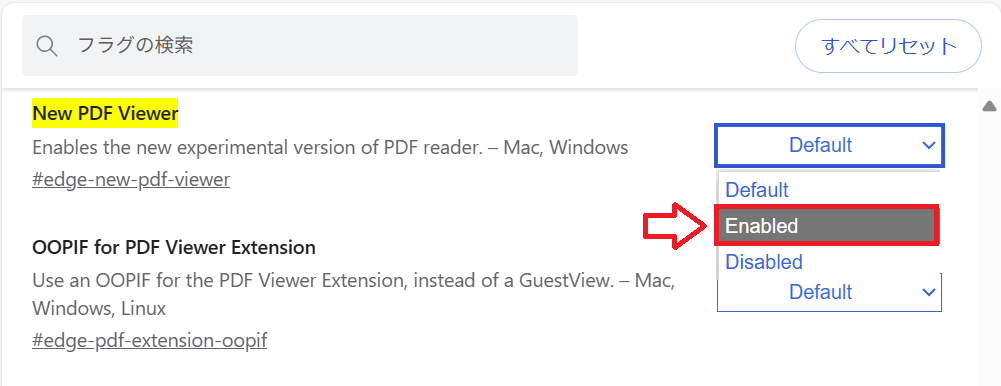
New PDF Viewerを有効にしたら、文字化けしたPDFを開き、文字化けが改善されたか確認してください。
Edgeで文字化けするPDFの問題は、ほとんどNew PDF Viewerを有効にすることで解決しています
Edgeを最新バージョンに更新する
Edgeを最新バージョンに更新することで文字化けが改善する可能性があります。
以下の操作でEdgeを最新バージョンに更新してみてください。
- Microsoft Edgeを起動する
- 画面右上にある「…」(設定など)をクリックし、表示されたメニューから「設定」を選択する
- 画面左側のナビゲーションバーから「Microsoft Edgeについて」をクリックする
- 画面右側から自動更新されているか確認し、されていなければ最新にアップデートする
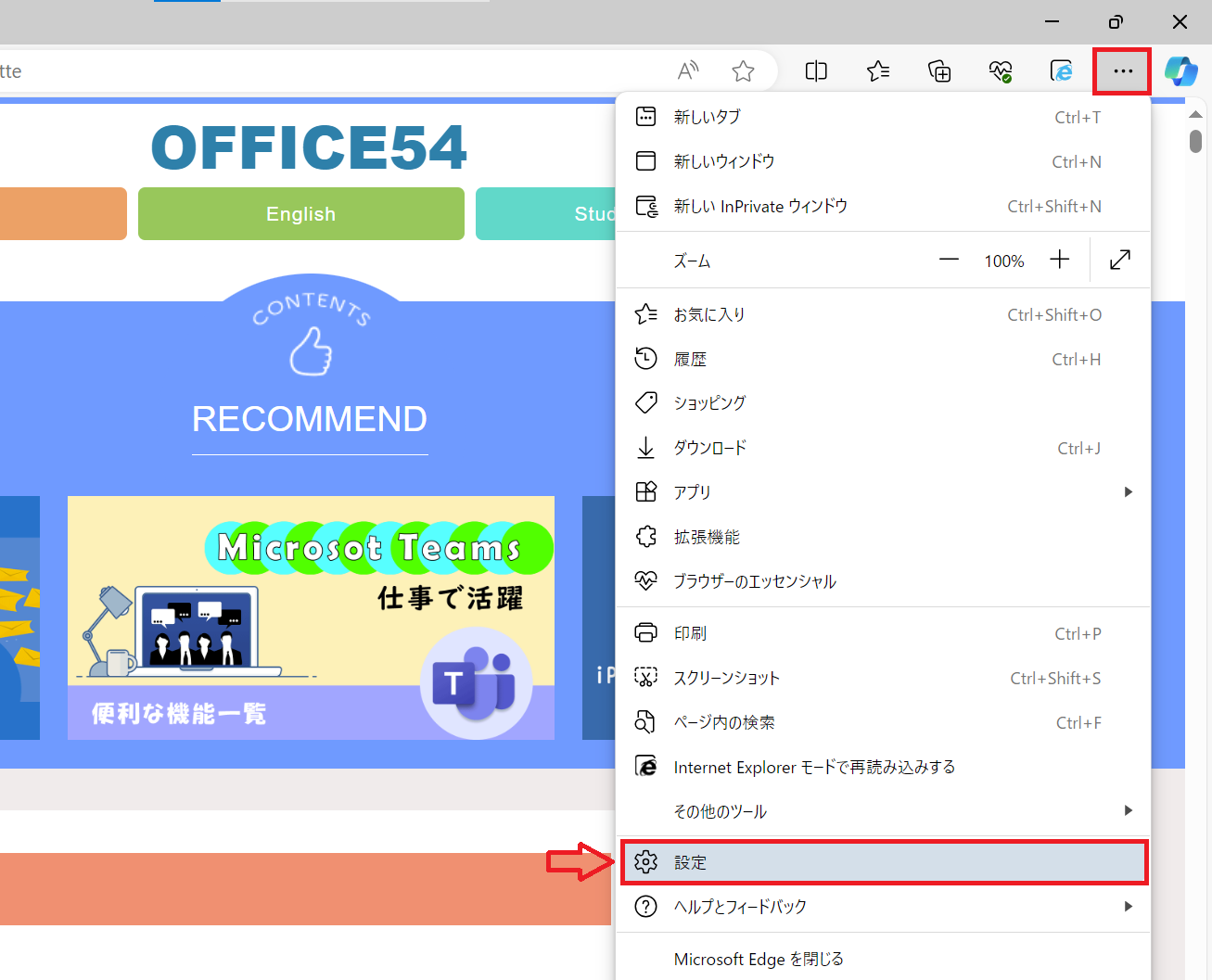
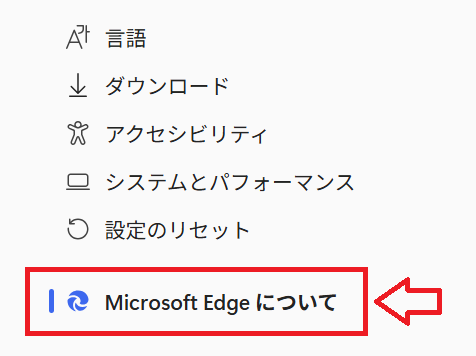
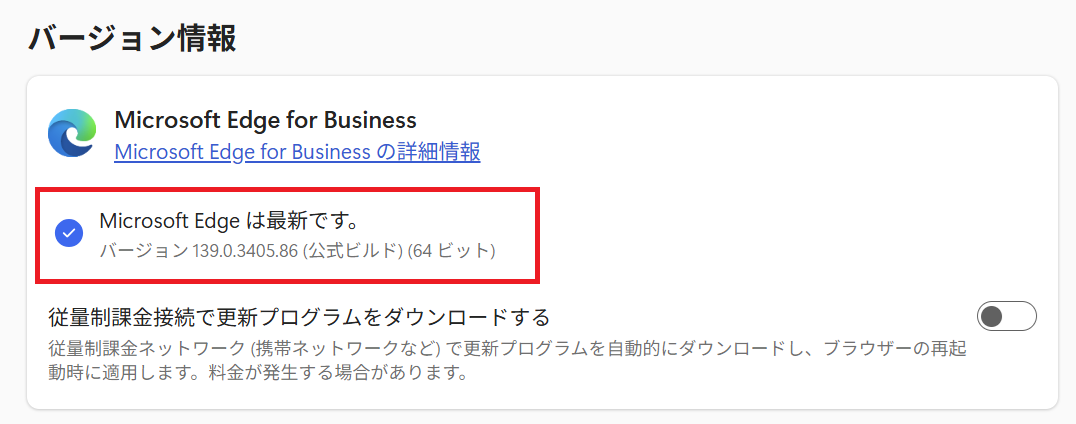
他のPDFアプリケーションで開く
上記の方法を実行してもPDFが文字化けする場合はEdge以外の他のPDFアプリケーションで開くことをお勧めします。
PDFを開くためのアプリケーションには「Adobe Acrobat」や「PDF-XChange Editor」などさまざまなソフトが用意されています。
Edgeで文字化けしても、他のアプリケーションであれば文字化けせずに表示されることが多いため、Edge以外のソフトで開くことを試してみてください。
PDFをEdgeではなく他のソフトで開くようにする
WindowsではデフォルトのPDFビューアーがEdgeで設定されています。そのためPDFを開こうとすると通常はEdgeで開かれます。
このデフォルトの設定をEdgeから他のアプリケーション(Adobe AcrobatやPDF-XChange Editorなど)に変更することができます。
PDFが開かれるアプリケーションのデフォルト変更方法については以下記事を参考にしてください。
まとめ
本記事「【Microsoft Edge】PDFが文字化けする(表示がおかしい)ときの直し方」はいかがでしたか。
ここでは以下の項目について解説してきました。
- EdgeでPDFが文字化けすることについて
- EdgeでPDFが文字化けした際の対処方法について
EdgeでPDFの文字化けが起きた際は試験的機能の「New PDF Viewer」を有効にすることでほとんどの場合で改善します。
ぜひ上記設定を有効にして、Edge上で問題なくPDFを閲覧できるようにしましょう。



 関連記事
関連記事








